In der Regel haben unerfahrene Benutzer eines PCs ständig Fragen zum Brennen von Discs. In diesem Fall treten beim Öffnen der Disc häufig Fehler auf.
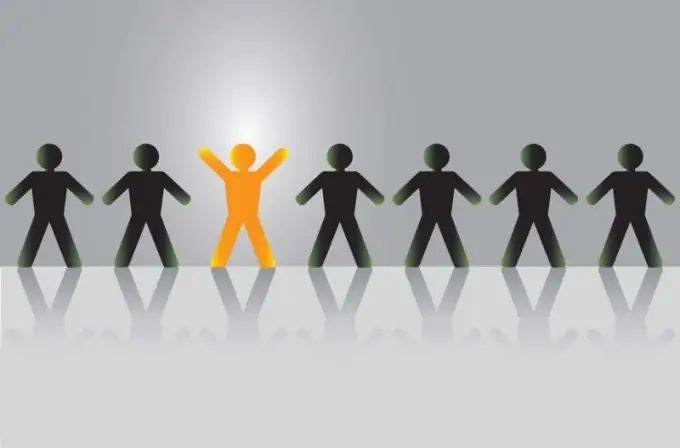
Notwendig
Datenträger
Anweisungen
Schritt 1
Um eine Disc für die Aufnahme auf einem Computer zu öffnen, müssen Sie zunächst ein leeres Medium vorbereiten, auf dem bestimmte Dateien aufgezeichnet werden. Legen Sie die Disc in das Laufwerk Ihres Computers ein und drücken Sie eine Taste auf dem Laufwerk, damit das Betriebssystem die Disc scannt und ihren Inhalt öffnet. Standardmäßig erscheint ein kleines Menü, in dem Sie Optionen zum Öffnen sowie einige Operationen auf dem Computer auswählen können. Suchen Sie nach dem Punkt "Mit Explorer öffnen".
Schritt 2
Das System öffnet ein kleines Fenster auf dem Desktop mit einem leeren Feld. Dies deutet darauf hin, dass die Festplatte im Computerlaufwerk vollständig leer ist und verschiedene Informationen darauf aufgezeichnet werden können, die der Größe entsprechen. Sie können verschiedene Arten von Medien dieses Typs verwenden, also sollten Sie sich nicht zu viel darum kümmern.
Schritt 3
Bereiten Sie als nächstes alle Dateien vor, die auf das Speichermedium geschrieben werden sollen. Verschieben Sie alles in das Fenster, das beim Einlegen einer leeren Diskette geöffnet wurde. Sie können es auf eine andere Weise tun. Wählen Sie den Ordner aus, in dem alle Aufnahmedaten gespeichert sind. Klicken Sie mit der rechten Maustaste darauf und wählen Sie "Senden an …" und wählen Sie das Gerät aus, das vom System standardmäßig als Computerlaufwerk definiert ist. Klicken Sie als nächstes auf die Schaltfläche mit der Bezeichnung "Aufzeichnen".
Schritt 4
Sobald die Aufzeichnung aller Daten abgeschlossen ist, entfernt das System automatisch das Speichermedium. Vergessen Sie nicht, temporäre Dateien zu löschen, die auf den Computer geschrieben wurden, da sie einen Teil des Festplattenspeichers belegen. Überprüfen Sie die Wiedergabequalität nach jeder Aufnahme, da die Informationen möglicherweise nicht richtig auf dem Computer wiedergegeben werden.






